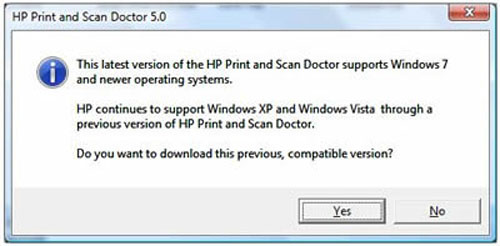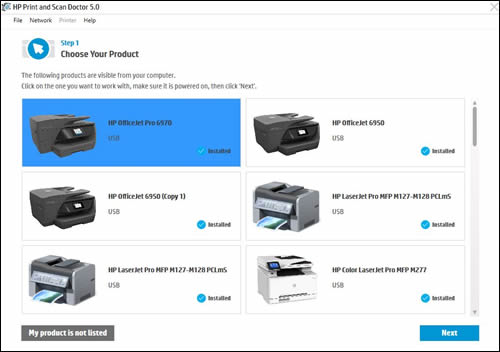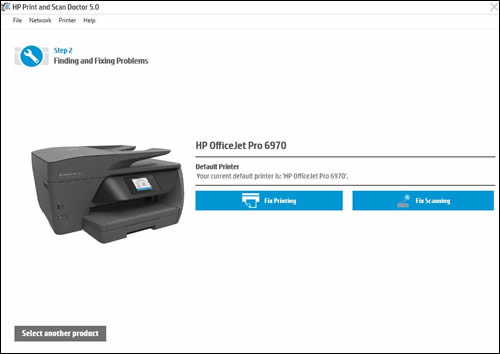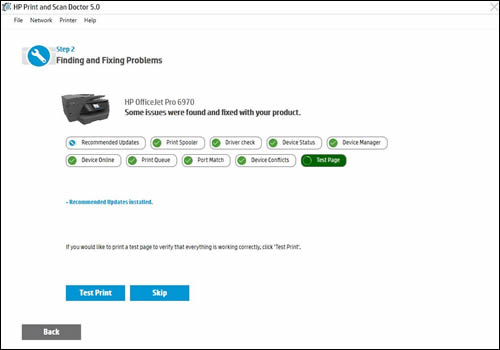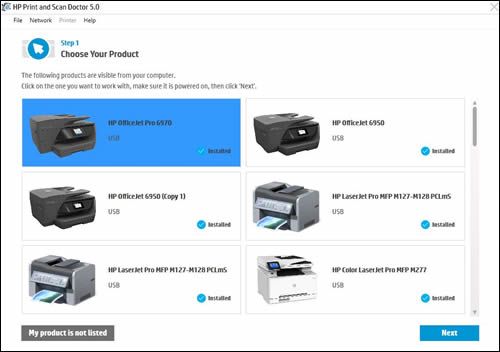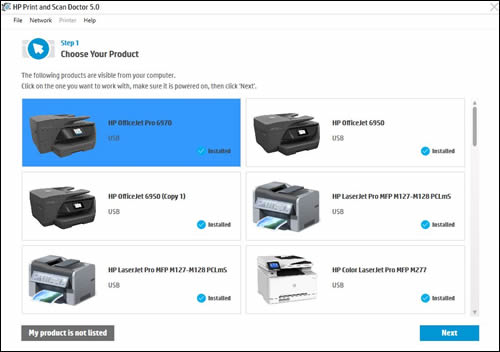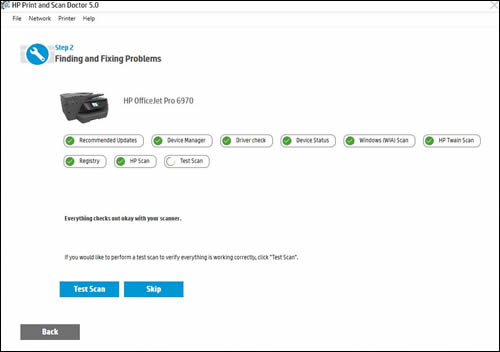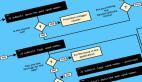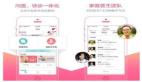“打印和掃描醫生”在線故障處理指南
在打印機日常使用過程中,難免會出現各種軟硬件故障,而很多用戶一旦碰到打印機故障時,首先想到的就是打電話叫維修師傅上門處理。而這種叫修過程中,很多用戶會面臨苦等維修師傅上門的過程,有時候可能上門快的情況下也得2個小時后才能到達現場,而很多時候,一般都得在24小時內才能上門解決問題,所以這個過程太長,讓很多用戶很痛苦。那么碰到打印機故障時,如果能夠有應用軟件能夠自行幫助用戶處理一些軟硬故障,該有多好。
最近筆者的一位朋友是互聯網創業老板,周末在家使用打印機的時候,就出現了一個軟件故障問題,該用戶使用的是惠普打印機,在筆者的幫助下,下載使用了惠普打印和掃描醫生,快速的解決了打印機問題,這種方法也非常實用。下面筆者將分享給大家。
首先HP打印和掃描醫生適于惠普打印機,并且對電腦系統有一些要求,適用于 Windows 10、8、7、Vista 和 XP 支持的 HP 打印機。當然“HP 打印和掃描醫生”是一款適用于 Windows 的免費工具,幫助解決打印與掃描問題。注意:“HP 打印和掃描醫生” 不適用于 Mac OS X 操作系統。
HP 打印和掃描醫生
首先需要下載并運行 “HP 打印和掃描醫生”,解決打印、掃描和連接問題。
注意:“HP 打印和掃描醫生 5.0” 適用于 Windows 7 和更高版本的操作系統。 在裝有 Windows Vista 或更低版本的電腦上下載 “HP 打印和掃描醫生”時顯示一條消息,提示您下載 4.9 版(與 5.0 類似)。
1、下載“HP 打印和掃描醫生”。 點擊該鏈接后,可以使用互聯網瀏覽器將 HP 打印和掃描醫生下載到您的電腦。 文件大約 10 MB 大。下載和安裝完成后,HP 打印和掃描醫生將打開。
2、單擊歡迎屏幕上的開始。
3、如果未列出您的打印機,請確保打印機已開啟并連接,單擊未列出我的產品,然后單擊重試。
4、選擇您的打印機,然后點擊下一步。
圖/1 : 選擇打印機
5、如果檢測到連接問題,請單擊用于連接打印機的方法,按照屏幕上的說明,然后單擊重試。
6、根據您的問題,點擊“修復打印”或“修復掃描”。
圖片 2: 點擊“修復打印”或“修復掃描”
解決打印問題
使用 HP 打印和掃描醫生解決打印問題。您可以使用 HP 打印和掃描醫生測試打印機后臺處理程序的狀態、打印隊列、設備管理器和設備沖突。
1、在桌面上,雙擊 “HP 打印和掃描醫生”圖標,打開該工具。
2、單擊歡迎屏幕上的開始。
3、選擇您的打印機,然后點擊下一步。
將顯示查找并解決問題屏幕。
圖3 : 選擇打印機
4、單擊 “修復打印”。
5、在“HP 打印和掃描醫生”結果屏幕中,查看可操作的結果列表。
圖片4 : 示例:檢測到一個問題的結果屏幕
如果您看到白色復選標記,則打印機通過了測試。 單擊 測試打印 ,或者單擊 跳過。
如果您看到白色扳手,表明 Print and Scan Doctor 發現問題并已將其修復。 單擊 測試打印 ,或者單擊 跳過。
如果您看到黃色感嘆號,表明測試失敗,需要用戶采取措施,但是此步驟被跳過。 單擊 測試打印 ,或者單擊 跳過。
如果您看到一個紅色的 X,請按照屏幕上的說明進行操作,解決該問題。
解決掃描問題
您可以使用 HP 打印和掃描醫生測試設備管理器的狀態、驅動程序檢查、Windows(WIA)掃描、HP Twain Scan 和 HP Scan。
1、在桌面上,雙擊 “HP 打印和掃描醫生”圖標,打開該工具。
2、單擊歡迎屏幕上的開始。
3、選擇您的打印機,然后點擊下一步。
將顯示查找并解決問題屏幕。
圖 5 : 選擇打印機
4、單擊“修復掃描”。
5、在“HP 打印和掃描醫生”結果屏幕中,查看可操作的結果列表。
圖片6 : 示例:沒有檢測到任何問題的結果屏幕
如果您看到白色復選標記,則打印機通過了測試。 點擊 測試掃描 ,或者點擊 跳過。
如果您看到白色扳手,表明 Print and Scan Doctor 發現問題并已將其修復。 點擊 測試掃描 ,或者點擊 跳過。
如果您看到黃色感嘆號,表明測試失敗,需要用戶采取措施,但是此步驟被跳過。 點擊 測試掃描 ,或者點擊 跳過。
如果您看到一個紅色的 X,請按照屏幕上的說明進行操作,解決該問題。